马上注册,加入CGJOY,让你轻松玩转CGJOY。
您需要 登录 才可以下载或查看,没有帐号?立即注册

×
简单的水波纹怎么画?如何学习绘画?想必这些都是绘画初学者们经常在想的问题吧,就是不知道如何才能学习好绘画,然后绘画出自己想要画的东西 那么今天灵猫课堂就在网络上收集整理了一些关于简单的水波纹怎么画?教你简易水面波纹的画法教程!教程非常简单,赶紧来看看叭~ 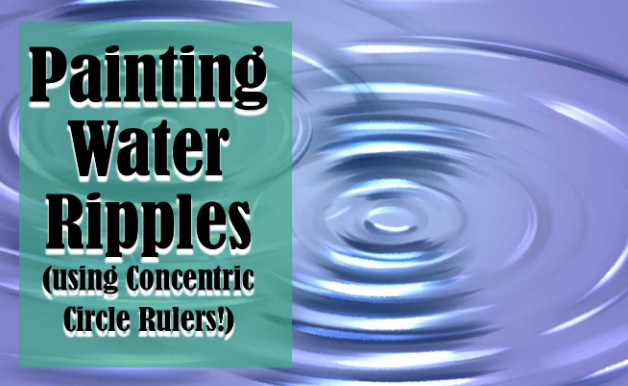
画出水的涟漪首先,我创建了一个画布并放置了一个基础渐变层。我在中心使用了浅蓝色的径向渐变,在边缘使用了深蓝色。 
使用同心尺来保持水波纹的形状不变。要查找此标尺,请单击工具箱中的标尺图标,然后从“子工具”窗口中选择“特殊标尺”。最后,在“工具属性”窗口中,从“特殊标尺”下拉菜单中选择“同心圆”。 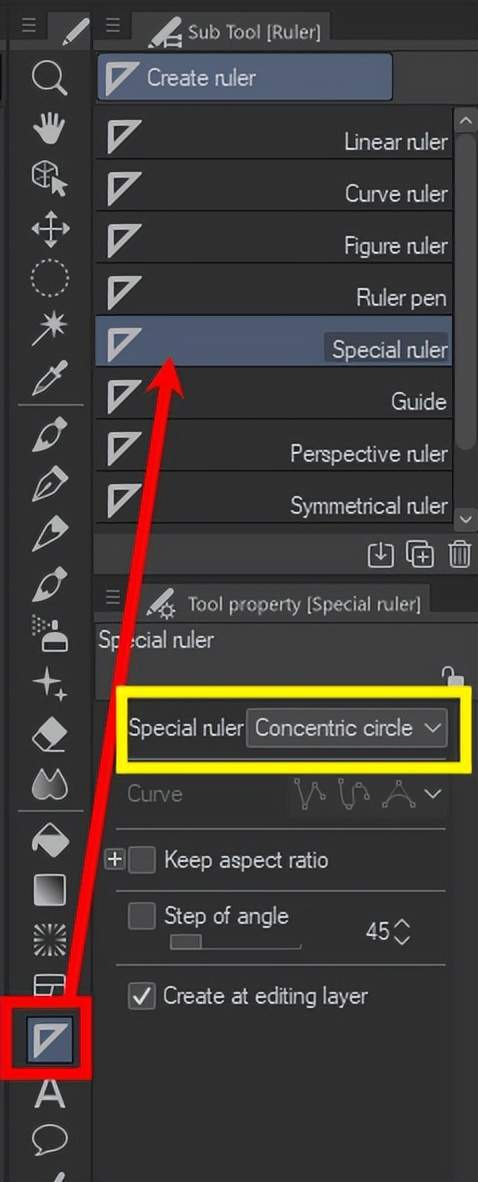
在新的空图层上,单击并拖动标尺工具以创建所需的波纹形状。使用同心尺,您可以创建同心圆,因此尺子的大小并不重要。因此,用尺子绘制的每个圆都以同一点为中心。 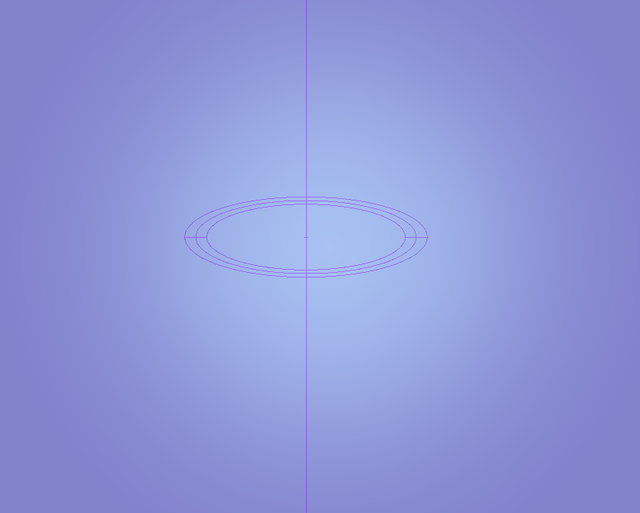
由于我们将使用多个图层来绘制波纹,因此我们需要能够在没有打开标尺的图层上看到并使用此标尺。为此,只需单击“图层”面板中的“设置标尺范围”图标并将其设置为“在所有图层中显示”。该图标显示在下面屏幕截图的红色框中。 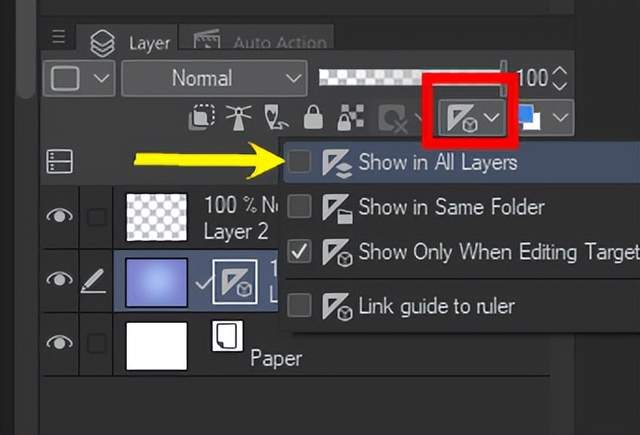
在开始绘制水波纹之前,您需要选择要使用的画笔,然后仔细检查“对齐特殊标尺”图标是否处于活动状态。对齐标尺图标位于 CSP 顶部包上的菜单栏下方,位于画布通常出现的区域上方。共有三个图标:“对齐标尺”、“对齐特殊标尺”和“对齐网格”。同心尺是一种特殊的尺子,因此请确保在您使用的工具中打开此图标。 
说到工具,你用来创建涟漪的工具取决于你想要的样子。我正在寻找一些有质感的东西,所以我正在使用 Graphixly Superhero 笔刷包的水彩混合软笔刷(它正在成为我最喜欢的笔刷套装!) 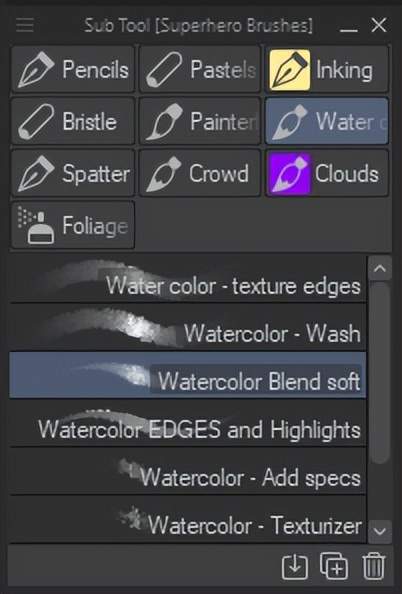
但是,这种特殊的画笔不会自动设置为响应画笔大小的压力,因此无论触控笔按下的力度如何,每次笔划的宽度都将相同。但是,这很好,因为它可以在“工具属性”窗口中进行调整。
画笔大小滑块的右侧是一个带有向下箭头的按钮。单击此按钮打开“画笔大小动态”菜单,然后单击“笔压力”旁边的复选框以感应当前画笔压力。在使用不是您自己创建的工具时,这是一个有用的技巧。 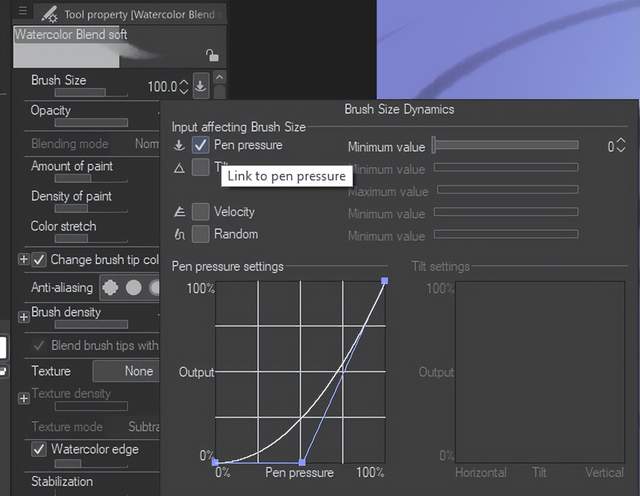
现在让我们开始绘画。设置为正片叠底,用一层深灰色调,在波纹的中心创建一些圆圈,圆圈的两个相对侧的线条比其他两个更粗。这是我们影子的开始。远离波纹的中心,画一些破碎的随机线。这些是涟漪开始消散和减弱的地方。 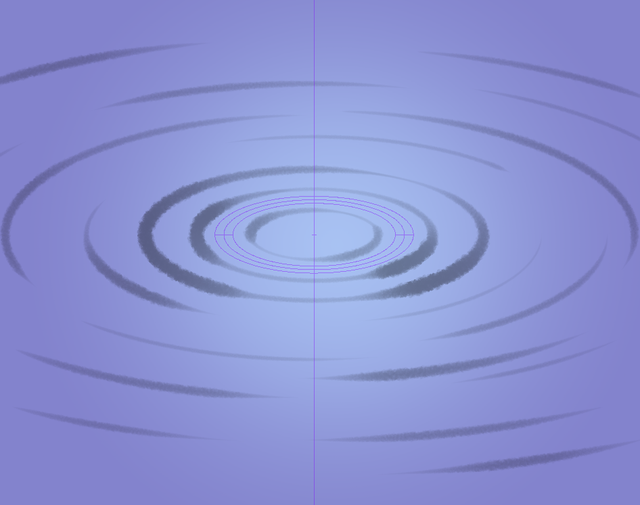
然后选择深蓝色并在同一图层上添加更多阴影。我主要关注涟漪上方和下方的涟漪区域,暗示阴影和光源。 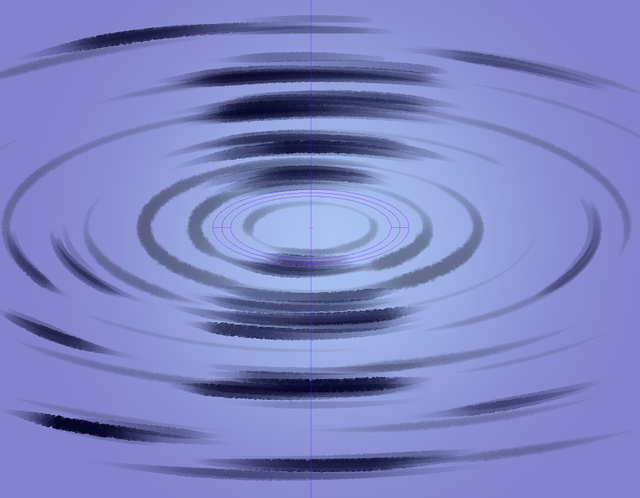
我喜欢颜色排列的方式,但现在我要把它们混合在一起,让它们更“水”一点。单击工具栏上的混合工具并确保选择混合子工具。 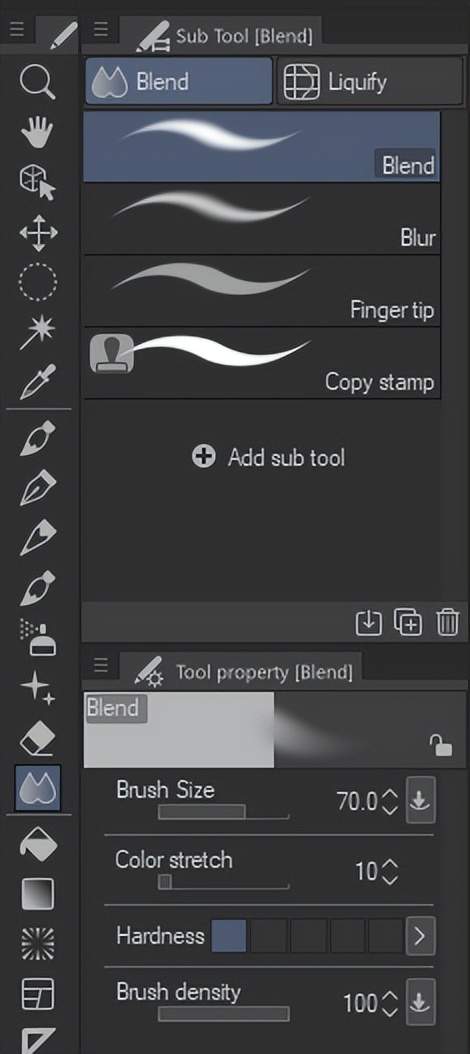
这个工具创建了一些漂亮的混合颜色,但目前存在一个问题。即使“对齐特殊标尺”图标处于活动状态,也不会对齐同心标尺。因此,您需要快速更换工具。单击“工具属性”选项板右下角的“显示子工具详细信息”图标(看起来像一个小扳手)
在 Sub Tool Details 窗口左侧的菜单中,选择 Modify 选项。然后找到并单击启用快照复选框并选择该选项。这将导致混合工具捕捉到活动标尺。 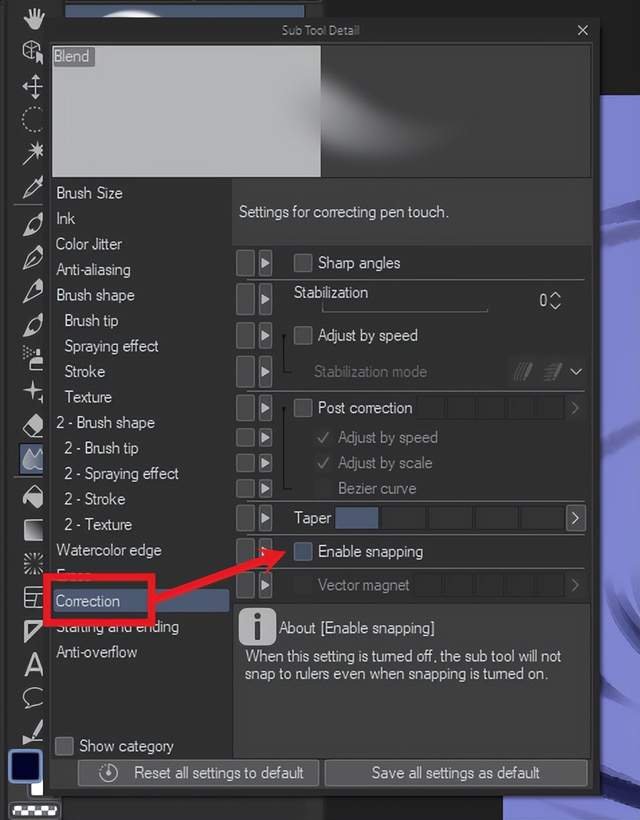
现在您可以混合阴影以匹配同心圆的形状。我混合了一点,然后添加了较暗的区域,混合了更多,使阴影更深一点,并增加了对比度。 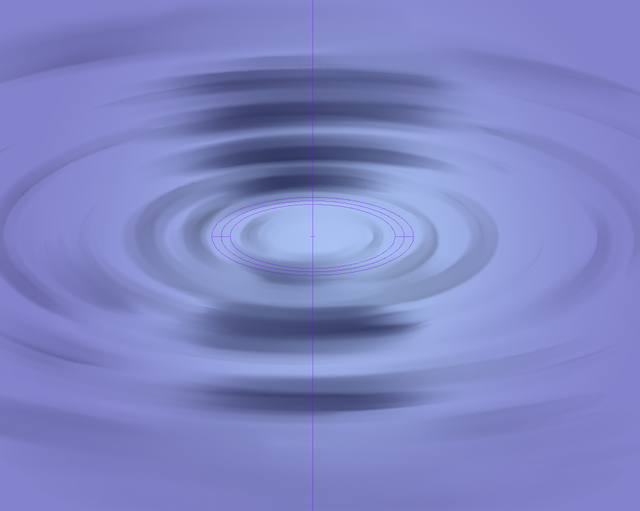
稍微混合阴影后,添加高光。创建一个新图层并将混合模式设置为颜色减淡。因为我们已将标尺设置为在所有图层上可见,所以即使这个新图层处于活动状态,同心标尺也将可见。 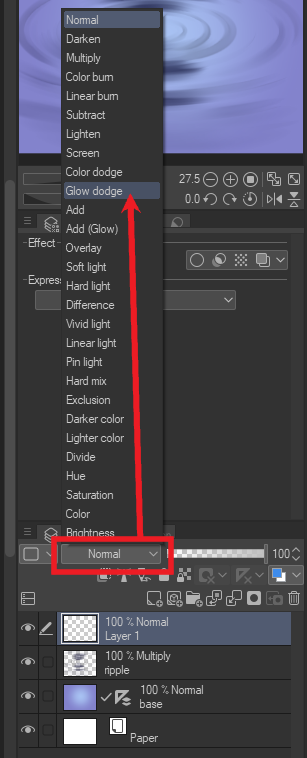
使用白色在阴影区域和其他一些选定区域之间绘制高光。您可以使用颜色减淡作为混合模式在明亮区域的中心创建白色高光。 
将白色部分混合一点。您可以混合,然后在中心添加白色。当混合阴影和高光时,我尝试在某些区域保留画笔纹理,而不是平滑地混合所有内容。 
如果标尺没有显示在图像中,波纹将如下所示。 
我用两个同心尺一起创造了两个水波纹。 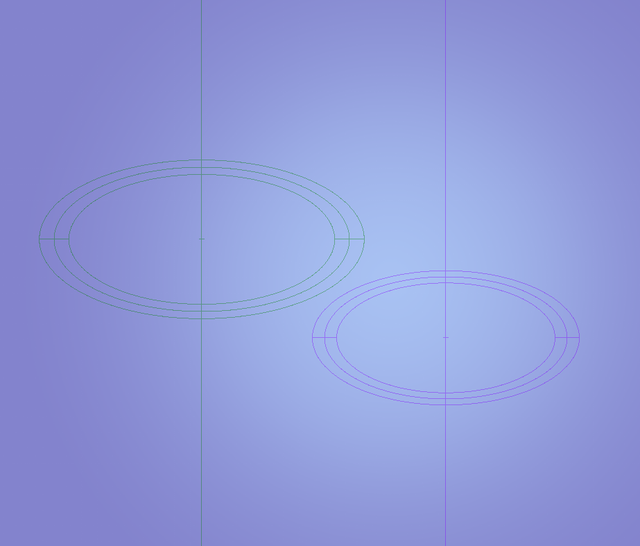
创建多个水波纹时,请记住重叠的波纹往往会相互抵消。因此,尝试将它们划分在波纹相交的区域。 
顺便推荐大家可以搜一下:灵猫课堂,或者打开手机,添加好友框内搜索:灵猫课堂,一键关注,学习无忧!上面有很多的插画课程,每天老师在线指导你的插画技法,让你的懒癌无从逃过,划重点,免费的,是真免费,是真的真的免费! 
以上就是灵猫课堂为大家从网络上整理分享的教程啦,主要是教大家水波纹的画法!教程非常简单,相信这篇教程肯定会对大家有所帮助,赶紧来看看叭~ 如果你对我们的绘画自学计划感兴趣的话
欢迎来加入我们的免费绘画Q交流社区:627733394 在那里,会有更多更全面的资源,还会定时直播绘画教程 助你开启绘画提升之门 大家可以畅所欲言 在轻松的交流中享受绘画的乐趣! 图文素材来源于网络,如侵则删
|  加载中...
加载中...
